7 Suggerimenti e trucchi Netflix da utilizzare per gli utenti Windows
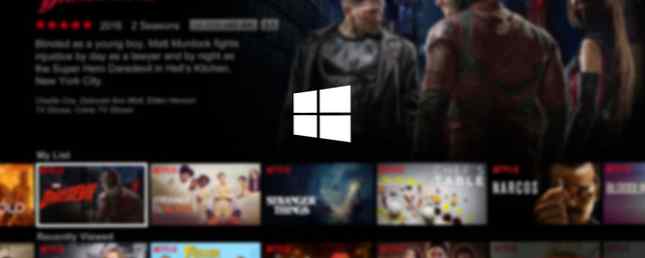
Ho solo guardato Netflix in due modi: sulla mia smart TV e sul mio PC Windows. Mentre la combinazione di grande schermo e divano è più carina per i film, preferisco guardare programmi TV sul computer perché le interfacce TV intelligenti sono spesso terribili 5 motivi per cui non dovresti comprare una Smart TV 5 motivi per cui non dovresti comprare un Smart TV È innegabile che le smart TV siano ormai obsolete e, in questo momento, la scelta di acquistare una smart TV non sarebbe una cosa intelligente da fare. Ecco perché. Leggi di più .
E mentre guardavo Netflix solo nel mio browser, di recente ho scelto di usare l'app per Windows 10 - e ora sono convinto che sia il modo migliore per guardare.
Sì, l'app per Windows 10 è piuttosto primitiva. Ma è anche dotato di alcune caratteristiche uniche che non è possibile utilizzare quando si guarda nel browser, e possono convincere tu per cambiare. Abbiamo anche alcuni suggerimenti per rendere l'applicazione Windows 10 più piacevole da usare.
1. Scarica e gioca offline
Ecco il motivo principale per cui potresti voler iniziare a utilizzare l'app di Windows 10: in un recente aggiornamento, Netflix ha reso possibile il download di contenuti per la visualizzazione offline Come scaricare i video di Netflix per la visualizzazione offline Come scaricare i video di Netflix per la visualizzazione offline Netflix ora consente scarichi film e programmi TV selezionati per guardare offline. Che è bello Questo articolo spiega tutto ciò che devi sapere sul download dei video di Netflix sul tuo dispositivo. Leggi di più . Questa funzione non è disponibile su tutte le piattaforme Netflix, quindi se vuoi iniziare a sfruttarla al momento, l'app è un modo per farlo.
Alcuni dei vantaggi includono:
- Salva l'utilizzo dei dati su film e episodi TV guardati frequentemente. Hai solo bisogno di spendere dati sul download iniziale.
- Elimina i problemi di buffering a causa di una scarsa connessione internet.
- Guarda i contenuti anche quando non disponi dell'accesso Wi-Fi.
Per scaricare, basta navigare verso qualsiasi titolo e cercare il Scaricare pulsante. Non tutti i titoli sono disponibili per il download, ma molti di loro lo sono. È possibile eliminare il contenuto scaricato aprendo la barra laterale e facendo clic I miei download. Puoi anche gestire la qualità dei video scaricati andando al impostazioni pagina.

Consigliamo questi programmi TV scaricabili 12 programmi TV da scaricare Off Netflix per i tuoi spostamenti al lavoro 12 programmi TV da scaricare Off Netflix per i tuoi spostamenti al lavoro Netflix ti consente ora di scaricare contenuti da guardare offline, ma quali programmi televisivi sono davvero da scaricare? Abbiamo trovato 12 programmi TV perfetti per i pendolari di qualsiasi lunghezza. Leggi di più oltre a questi film d'animazione scaricabili I 11 film d'animazione migliori che puoi scaricare Netflix I 11 migliori film d'animazione che puoi scaricare Off Netflix consente finalmente agli utenti di scaricare contenuti da guardare offline. Questa è una grande notizia per i genitori, che ora possono scaricare film animati garantiti per mantenere tranquilli i loro bambini durante le vacanze. Per saperne di più, che sono grandi per mantenere i bambini occupati durante lunghe corse in macchina.
2. Cambia aspetto dei sottotitoli
Sono un grande fan dei sottotitoli, anche quando non sono coinvolte lingue straniere o accenti non familiari. I sottotitoli rendono più facile rimanere coinvolti nella storia, sono ottimi per l'ascolto a basso volume e sono utili per le linee di dialogo borbottate.
Ma i sottotitoli sono utili solo quando sono leggibili e non esiste una dimensione unica per i sottotitoli di Netflix. La buona notizia è che puoi personalizzarli! Il problema è che non puoi farlo dall'app stessa.

Apri il tuo browser web, visita il sito Netflix, accedi al tuo account e seleziona il tuo profilo. In alto a destra, passa con il mouse sul tuo nome e fai clic Il tuo account. Scorri verso il basso e fai clic Aspetto dei sottotitoli. Personalizza le opzioni a tuo piacimento, quindi fai clic Salvare.
Le nuove opzioni si rifletteranno ora nell'app di Windows 10 per Netflix. Se sei nel mezzo della visione, dovrai ricaricare lo spettacolo affinché le modifiche abbiano effetto.
3. Caricare i sottotitoli esterni
Netflix è sorprendentemente bravo nell'offrire sottotitoli per ogni singolo programma TV e film nella sua libreria. Devo ancora imbattersi in uno che non abbia sottotitoli e fidati di me, ho visto a lotto di spettacoli.
Ma questo è solo per i sottotitoli in inglese. Netflix non è così coerente quando si parla di sottotitoli in altre lingue. io sono utilizzando la versione americana di Netflix è quindi logico che l'inglese sia l'obiettivo principale. Ma cosa succede se vuoi i sottotitoli, per esempio, in arabo o in greco?

Tutto ciò di cui hai bisogno è l'app Sottotitoli per Netflix. Una volta installato, puoi accedere ai sottotitoli online in dozzine di lingue direttamente dall'app Netflix ufficiale con una singola scorciatoia da tastiera. I sottotitoli provengono da OpenSubtitles, e potrebbero non essere sempre precisi o sincronizzati, ma molti di essi vanno bene.
4. Aggiungi il riquadro Live al menu Start
Non sei sicuro di cosa sia una Live Tile? Dai un'occhiata alla nostra panoramica per personalizzare il menu Start per saperne di più. Se non si utilizza molto il menu Start o non si cura di Live Tiles, sentirsi liberi di saltare questo suggerimento.

La Live Tile per l'app Netflix ufficiale scorre tra le tue “Continua a guardare” elenco. Quando fai clic su di esso, lo show TV o il film attualmente visualizzato verrà lanciato nell'app Netflix. Vuoi rimuovere determinati titoli dal ciclo? Utilizzare questo trucco nifty Netflix Come eliminare show e film dalla cronologia Netflix Come eliminare show e film dalla cronologia di Netflix Non vuoi che gli altri sappiano che hai appena visto uno show davvero imbarazzante su Netflix? Ecco come rimuovere determinati spettacoli e film dalla cronologia di visualizzazione. Leggi di più .
Per aggiungere il Live Tile, apri il menu Start e cerca Netflix. Quando viene visualizzato l'elenco dell'app, fai clic con il pulsante destro del mouse su di esso e seleziona Pin per iniziare. Una volta bloccati, torna al menu Start e cerca la tessera Netflix appena aggiunta, quindi fai clic con il pulsante destro del mouse e ridimensiona medio, Largo, o Grande.
5. Comandi vocali con Cortana
Cortana, l'assistente a comando vocale incorporato in Windows 10, offre un modo semplice per rimanere organizzati ed eseguire attività semplicemente parlando. Non tutti lo usano, ovviamente, e alcuni hanno dubbi sulla privacy e sullo spionaggio, ma non c'è dubbio che Cortana offre molta convenienza.

Per quanto riguarda Netflix, puoi semplicemente dire “Ehi Cortana, avvia Netflix” per aprire l'app su richiesta. Puoi anche dire “Netflix, trova [titolo di spettacolo o film]” (questo potrebbe non funzionare a seconda della regione). Il supporto è ancora scarso, ma è probabile che Netflix offrirà un'integrazione più profonda in futuro.
Per iniziare, consulta la nostra guida alla configurazione di Cortana Come configurare Cortana e come rimuoverla su Windows 10 Come configurare Cortana e come rimuoverla su Windows 10 Cortana è lo strumento di produttività più grande di Microsoft da Office. Ti mostreremo come iniziare con l'assistente digitale di Windows 10 o come disattivare Cortana per migliorare la privacy. Leggi di più .
6. Rimani aggiornato con le notifiche
Quest'ultima funzionalità non è esclusiva dell'app Windows 10 - è disponibile anche su Android, iOS e sul browser Web - ma non è disponibile su tutte le piattaforme Netflix, quindi approfittane.

Basta aprire la barra laterale, fare clic notifiche, e vedrai una cronologia di nuovi arrivi e titoli disponibili ora che potrebbero interessarti in base alle tue abitudini di visualizzazione Netflix. È un modo conveniente per trovare nuovo materiale da guardare e rimanere in cima alle nuove aggiunte di librerie.
7. Trasmetti Netflix alla tua TV
Se hai una smart TV, probabilmente ha la sua app Netflix che puoi installare. Se disponi di un dispositivo multimediale in streaming, come un Roku o una Fire TV, ha anche una propria app o un canale per la connessione a Netflix. Ma cosa succede se hai una TV normale?
La prima opzione è usare un cavo HDMI. Questo è probabilmente fuori questione se si è su un PC desktop, ma è il mio metodo preferito per laptop Windows 10. Basta collegare un'estremità del cavo HDMI al laptop, l'altra estremità al televisore e impostare la modalità di proiezione di Windows 10 su Estendere o Duplicare.

L'altra opzione è usare un Chromecast, un dispositivo che si collega alla TV e funge da ricevitore. Funziona solo con le versioni Android, iOS e Web di Netflix. Se si utilizza la versione Web, è necessario essere nel browser Chrome. Inoltre, il Chromecast deve essere sulla stessa rete Wi-Fi del dispositivo sorgente.
Utilizzi l'app Netflix su Windows?
Mentre l'app per Windows 10 per Netflix è leggera su funzionalità e complessità, è più che adeguata per guardare programmi TV e film. La possibilità di scaricare contenuti Come guardare tutto su Netflix Non importa dove vivi Come guardare tutto su Netflix Non importa dove vivi Esploriamo perché i contenuti di Netflix differiscono da paese a paese e come puoi guardare qualsiasi cosa su Netflix a prescindere. Leggi altro è il suo attributo vincente, ma gli altri bit possono essere abbastanza belli da conquistarti.
Sono convinto. E tu? Hai intenzione di iniziare a utilizzare l'app Netflix su Windows? In caso contrario, qual è il tuo modo preferito per guardare Netflix? Condividi con noi in un commento qui sotto!
Scopri di più su: Media Streaming, Microsoft Cortana, Netflix, Windows 10, Windows Tricks.


